Come scaricare e installare app senza utilizzare il Microsoft Store

Non sei solo se stai cercando di capire come scaricare app senza il Microsoft Store. Che il Store sia bloccato, difettoso o semplicemente non faccia per te, ci sono modi affidabili per installare app, anche quelle ufficiali di Microsoft, senza mai aprirlo.
In questa guida, imparerai come ottenere pacchetti .appx direttamente, come effettuare il sideload di app disponibili solo nello Store e come installare tutto in sicurezza sul tuo dispositivo Windows.
Come posso scaricare app dal Microsoft Store senza lo Store?
Indice
- Come posso scaricare app dal Microsoft Store senza lo Store?
- Utilizzando Adguard e PowerShell
- Utilizzando Adguard senza PowerShell
- È possibile installare app del Microsoft Store senza Store?
1. Utilizzando Adguard e PowerShell
- Trova la pagina web dell’app del Windows Store che desideri scaricare e copia il suo indirizzo.
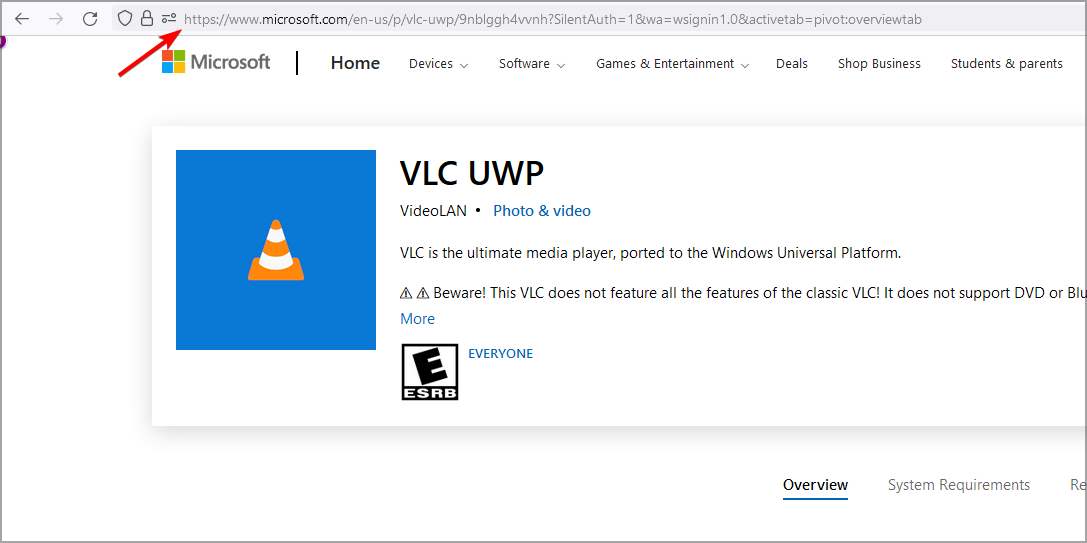
- Visita il sito di Adguard.
- Incolla l’URL nel campo di ricerca e fai clic sull’icona Controlla a destra. Assicurati di rimuovere # activetab=pivot:overviewtab dall’URL incollato.
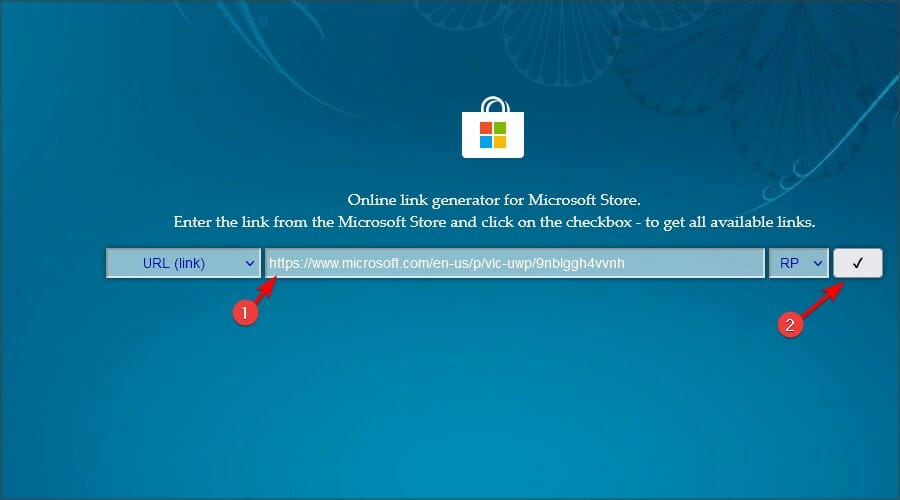
- Ora cerca un link che abbia appxbundle alla fine. Clicca su quello che ha l’ultima versione nel nome.
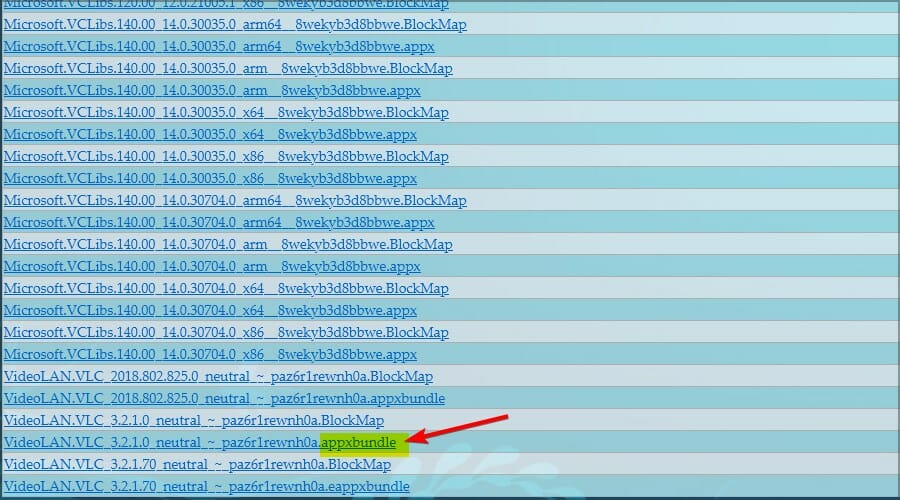
- Attendi che il download sia completato. Poi, salva il file in una directory a cui puoi facilmente accedere.
- Potresti ricevere un avviso che indica che questo tipo di file è dannoso. Seleziona semplicemente l’opzione Consenti download per continuare.
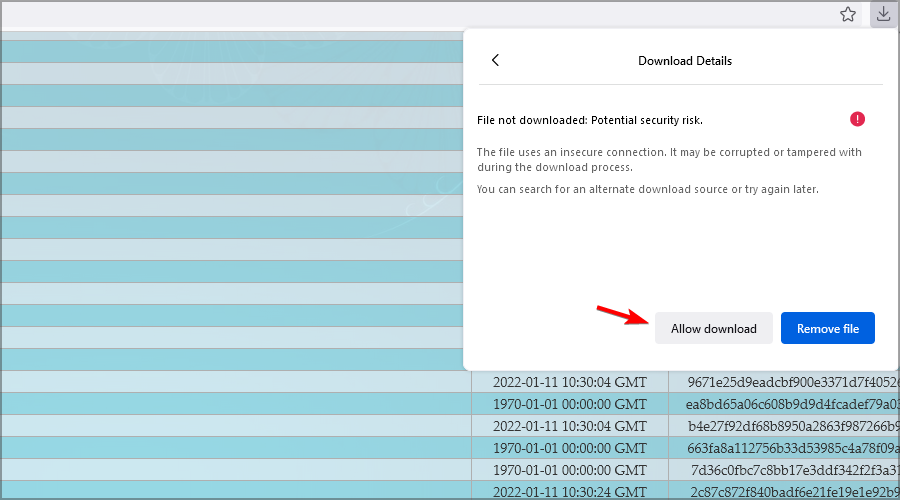
- Una volta terminato il download, premi il tasto Windows + X e seleziona Windows PowerShell (Admin) dal menu.
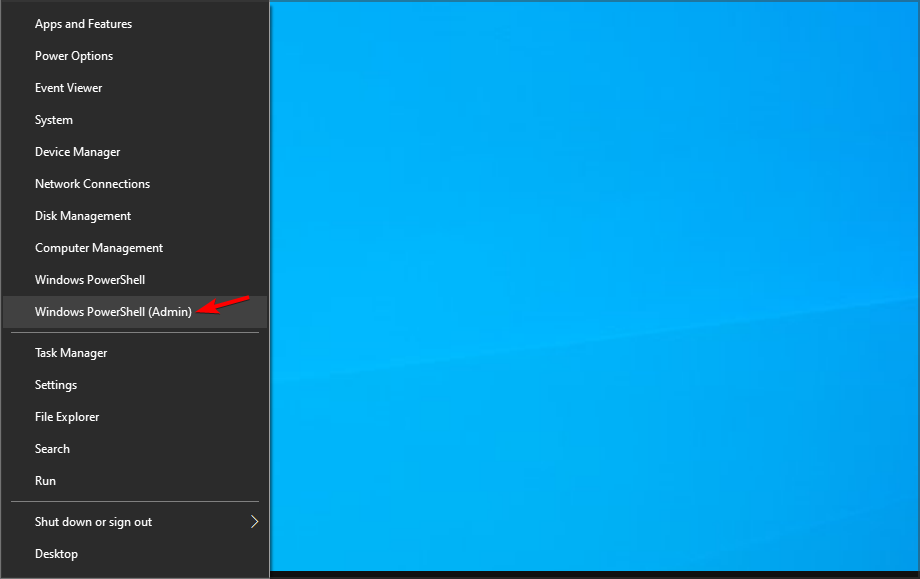
- Esegui ora il seguente comando:
Add-AppxPackage -Path “C:\Users\WindowsReport\Downloads\ee2546d7-f0e5-4aa2-be54-032299162322”
- Se l’app non si installa, dovresti ricevere un messaggio di errore simile a questo. Controlla il nome del componente mancante. Nel nostro caso, era Microsoft.VCLibs.120.00.Universal.
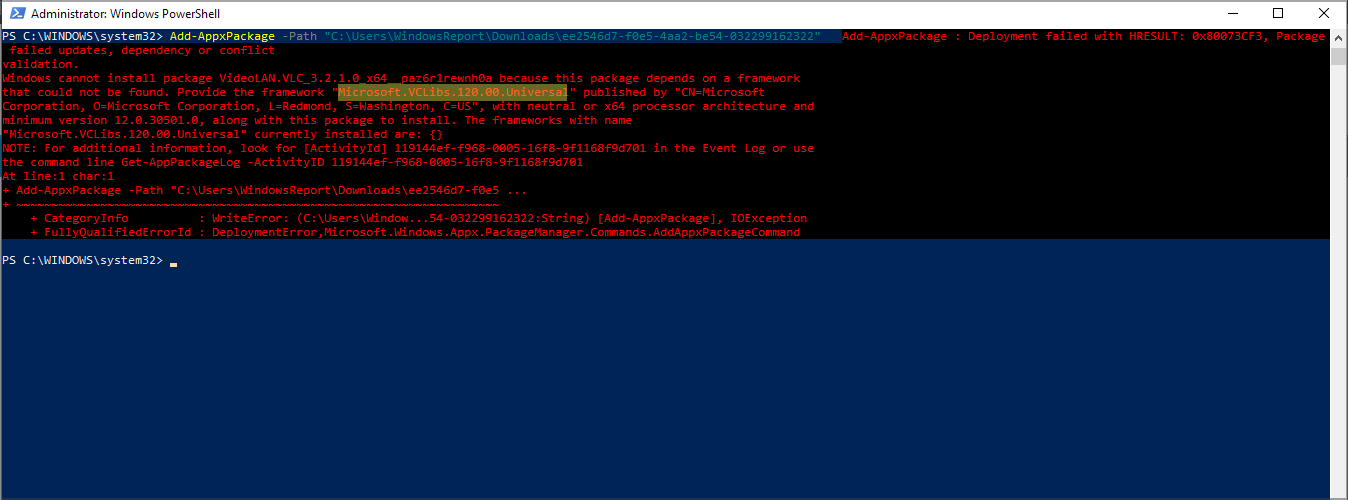
- Vai alla pagina di Adguard che hai usato per scaricare l’appxbundle e scarica il componente mancante.
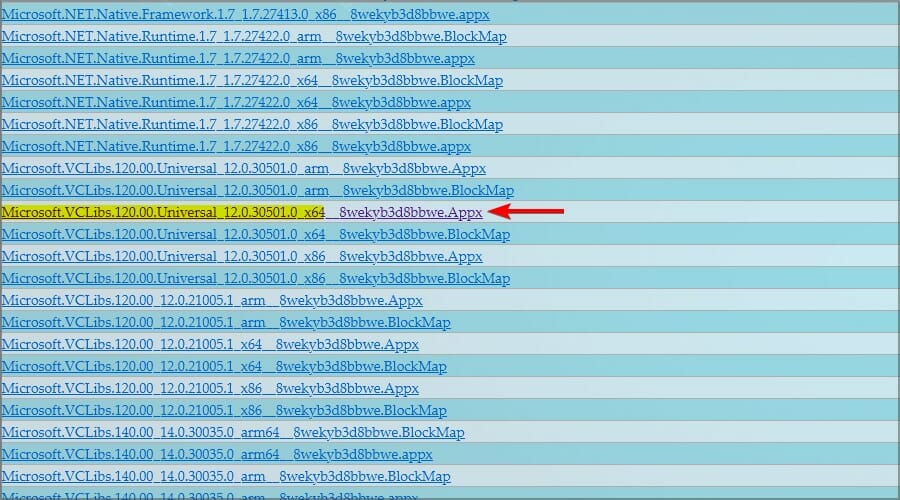
- In PowerShell, esegui il seguente comando:
Add-AppxPackage -Path "C:\Users\WindowsReport\Downloads\2d1aff29-2c22-4e80-be37-7c3db4d1573d"
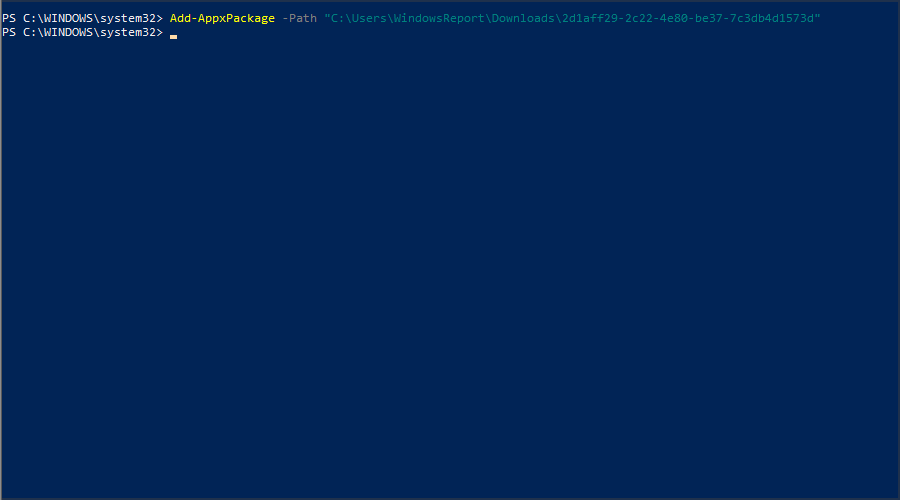
- Ora prova a eseguire questo comando per installare l’app:
Add-AppxPackage -Path "C:\Users\WindowsReport\Downloads\ee2546d7-f0e5-4aa2-be54-032299162322"
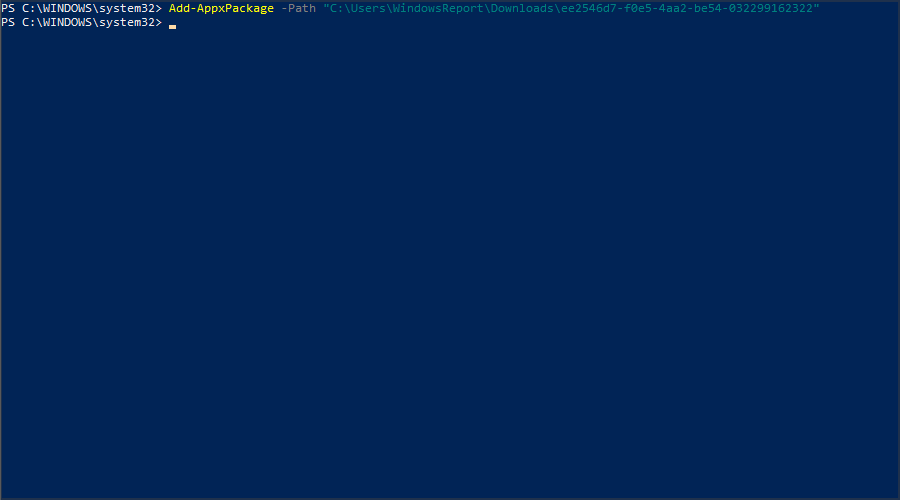
- L’app dovrebbe essere installata e pronta per l’uso se tutto è in ordine.
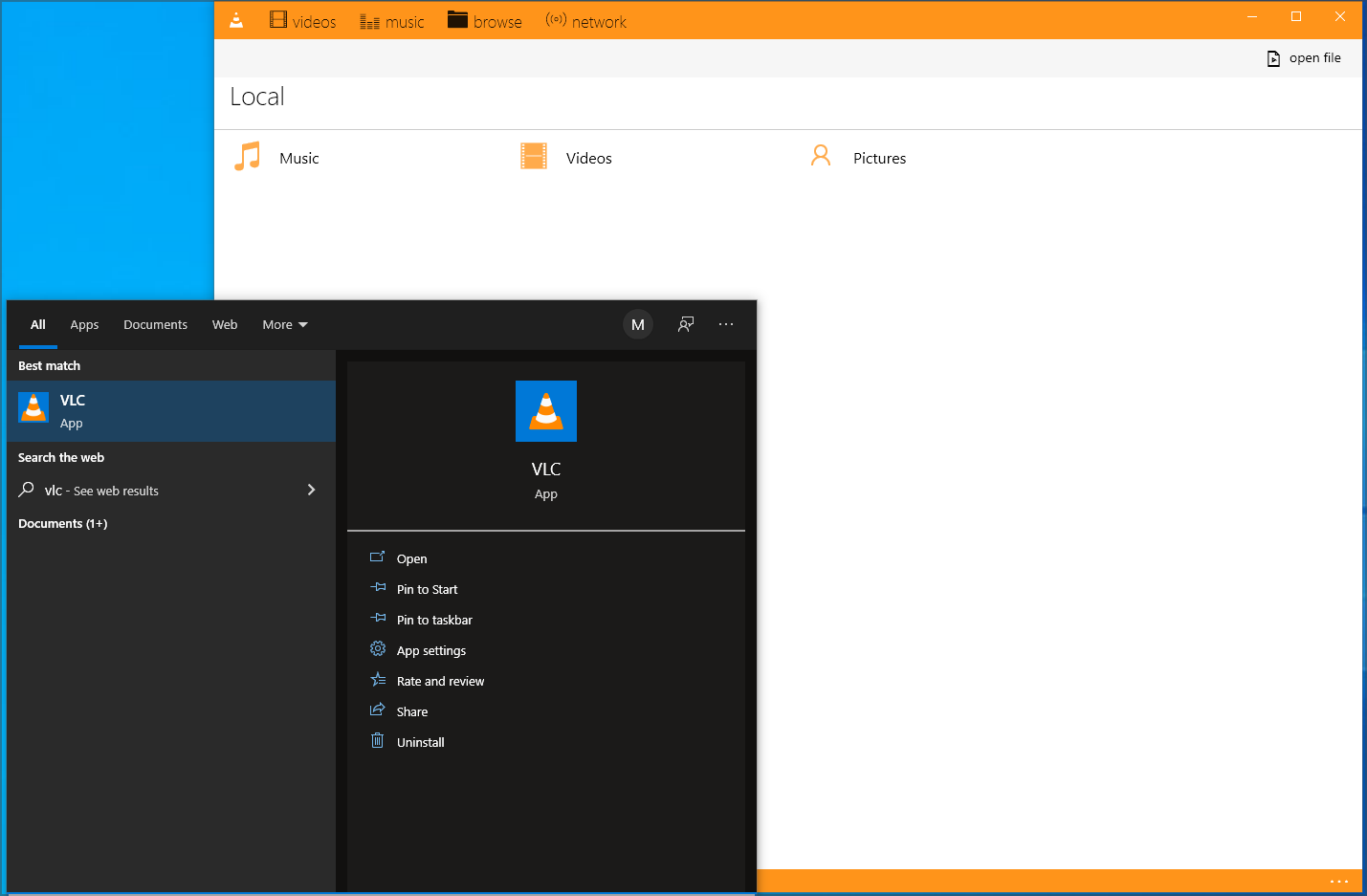
NOTA I comandi possono variare sul tuo PC a seconda dell’app e della posizione di download sul tuo PC.
2. Utilizzando Adguard senza PowerShell
- Scarica l’app che desideri installare utilizzando Adguard (come illustrato nella soluzione 1).
- Apri la directory in cui è memorizzato il file dell’appx bundle.
- Vai su Visualizza e controlla Estensioni di nome file.
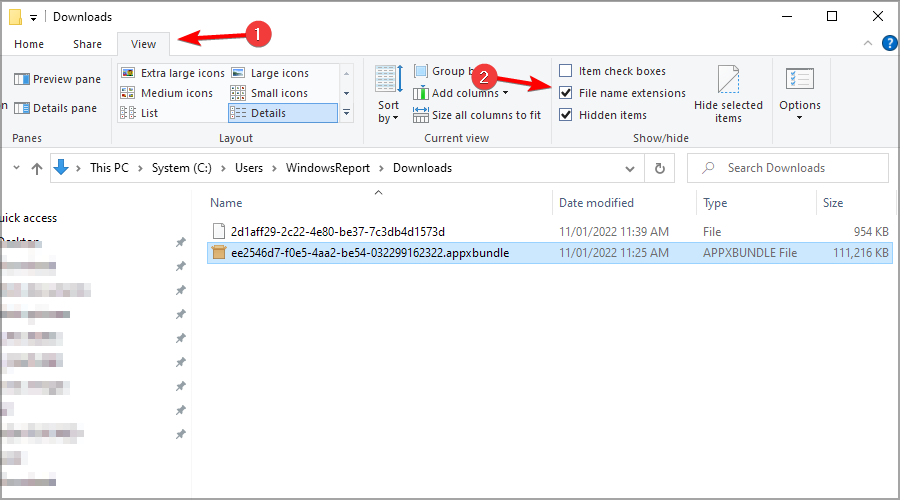
- Ora controlla se il file che hai scaricato ha l’estensione appxbundle.
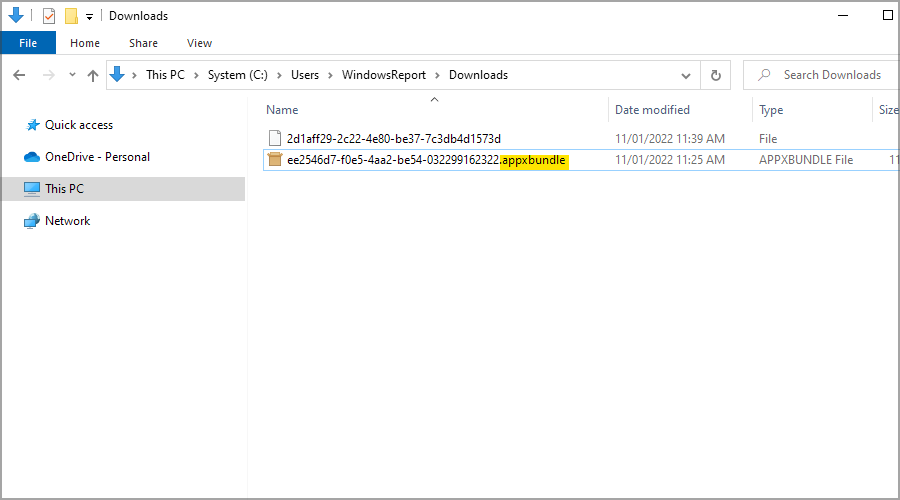
- Se non ce l’ha, fai clic destro sul file e scegli Rinomina. Ora aggiungi .appxbundle alla fine.
- Fai doppio clic sul file che hai rinominato.
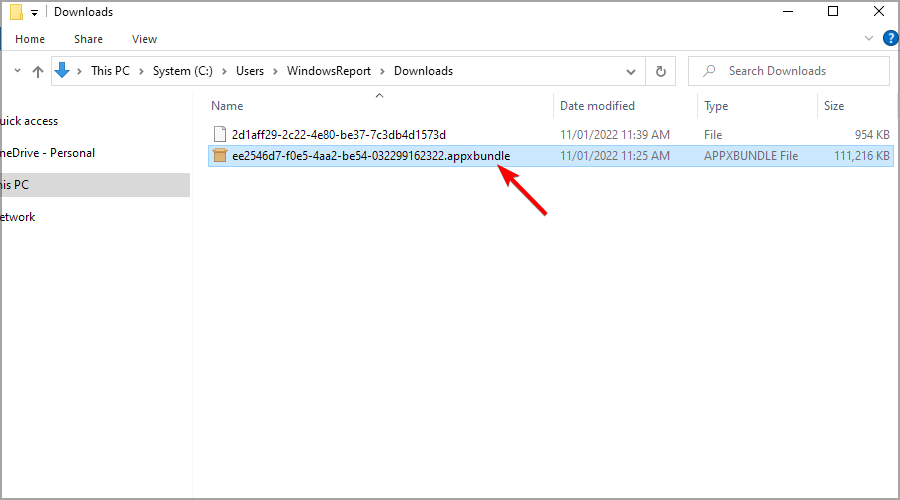
- Fai clic su Installa.
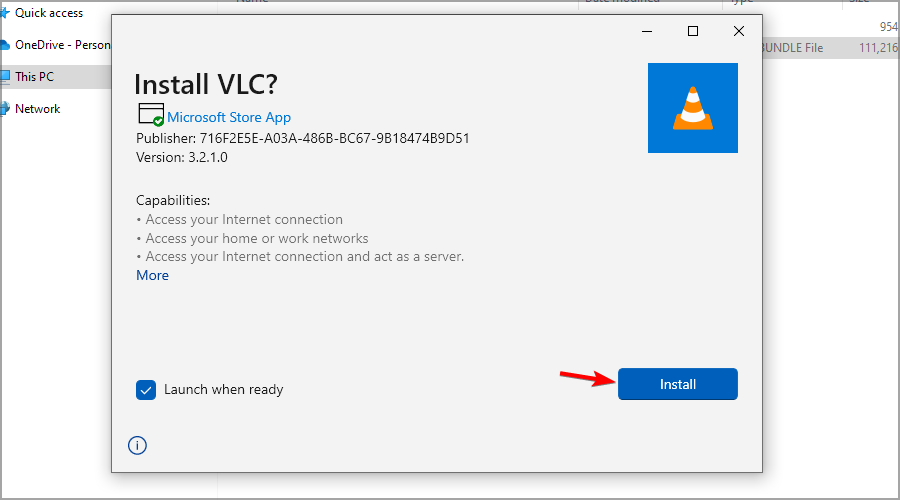
- Attendi che il processo di installazione sia completato.
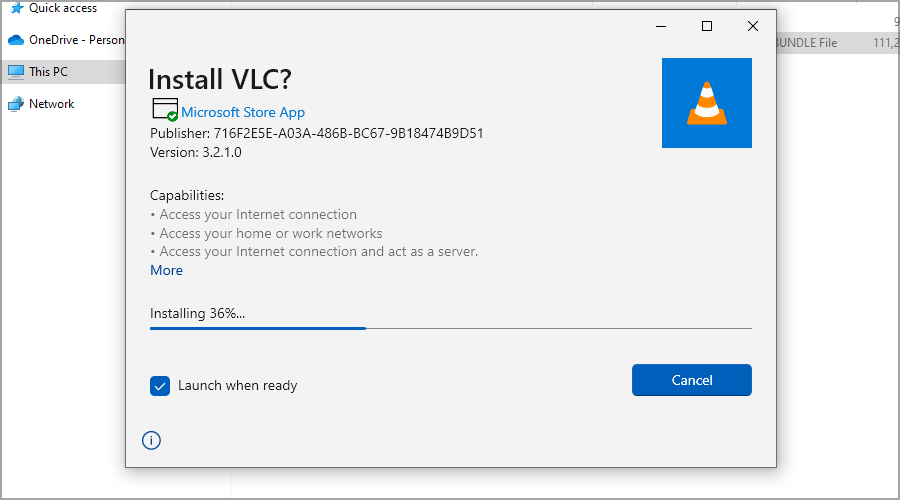
Come puoi vedere, installare app Windows senza utilizzare il Store è relativamente semplice. Finché inserisci i comandi corretti, dovresti essere in grado di farlo senza troppi problemi.
Scopri di più su questo argomento
- Come aprire e utilizzare il DirectX Diagnostic Tool (dxdiag) in Windows 11
- Come utilizzare la Xbox Game Bar in Windows 11 (Guida completa per principianti)
- Come vincere il quiz di Bing: Passaggi facili per avere sempre successo
- Come registrarsi e creare un nuovo account Gmail [Guida facile]
- Come accedere alla email di Spectrum: Guida completa per ex clienti Time Warner e Charter
È possibile installare app del Microsoft Store senza Store?
Sì, puoi scaricare app senza il Microsoft Store, ma fallo con attenzione. Questo ti consente di installare app non disponibili nello Store o quelle che non sono compatibili con il tuo dispositivo.
Sappi semplicemente che le app da fonti sconosciute possono essere rischiose, alcune potrebbero non funzionare correttamente, e potresti perdere aggiornamenti o supporto. Potrebbe anche violare i termini dell’app.
Se il tuo Store non si apre, prova questa guida per risolvere il problema del Microsoft Store che non funziona. Se il tuo Microsoft Store non funziona, ci potrebbero essere alcune ragioni dietro.
A volte il Microsoft Store scompare dopo un aggiornamento di Windows, o potrebbe essere bloccato dalla politica di sistema su Windows 11. In alcuni casi, potrebbe essere necessario reinstallare manualmente il Microsoft Store su Windows 11 prima di provare metodi alternativi come scaricare app senza di esso.
Parlando di problemi, ti consigliamo di controllare la nostra guida su perché il Microsoft Store non funziona se non riesci a scaricare app.
Prima di andare, non dimenticare di controllare la nostra guida e scoprire come scaricare app da Office 365 con facilità.
Hai trovato utile questa guida? Facci sapere nei commenti qui sotto.













